-
-
-
-
Appliquer automatiquement les mises à jour de Windows à l'aide de tâches
-
Configurer FSLogix Profile Container à l'aide de l'objet de stratégie WEM
-
Configurer l'attachement d’application MSIX à l'aide de tâches scriptées et externes
-
Configurer les partages SMB à utiliser par Profile Management
-
Configuration des déclencheurs de démarrage et d'arrêt pour les tâches scriptées
-
Gérez les machines non jointes à un domaine provisionnées en DaaS à l'aide de WEM
-
Protéger les environnements Citrix Workspace à l'aide du contrôle de la hiérarchie des processus
-
Utiliser les événements Windows comme déclencheurs pour détecter les problèmes d'enregistrement VDA
-
This content has been machine translated dynamically.
Dieser Inhalt ist eine maschinelle Übersetzung, die dynamisch erstellt wurde. (Haftungsausschluss)
Cet article a été traduit automatiquement de manière dynamique. (Clause de non responsabilité)
Este artículo lo ha traducido una máquina de forma dinámica. (Aviso legal)
此内容已经过机器动态翻译。 放弃
このコンテンツは動的に機械翻訳されています。免責事項
이 콘텐츠는 동적으로 기계 번역되었습니다. 책임 부인
Este texto foi traduzido automaticamente. (Aviso legal)
Questo contenuto è stato tradotto dinamicamente con traduzione automatica.(Esclusione di responsabilità))
This article has been machine translated.
Dieser Artikel wurde maschinell übersetzt. (Haftungsausschluss)
Ce article a été traduit automatiquement. (Clause de non responsabilité)
Este artículo ha sido traducido automáticamente. (Aviso legal)
この記事は機械翻訳されています.免責事項
이 기사는 기계 번역되었습니다.책임 부인
Este artigo foi traduzido automaticamente.(Aviso legal)
这篇文章已经过机器翻译.放弃
Questo articolo è stato tradotto automaticamente.(Esclusione di responsabilità))
Translation failed!
Configurer FSLogix Profile Container à l’aide de l’objet de stratégie
Avec Workspace Environment Management (WEM), vous pouvez configurer les paramètres de FSLogix Profile Container sans vous connecter au contrôleur de domaine. Après avoir téléchargé les modèles d’administration (.admx) sur WEM, vous pouvez configurer la stratégie dans WEM comme vous le faites habituellement sur un contrôleur de domaine. Vous affectez ensuite la stratégie aux cibles d’affectation souhaitées. Pour un contrôle précis, vous pouvez également contextualiser l’affectation à l’aide de filtres prédéfinis.
Voici un flux de travail général pour configurer les paramètres FSLogix à l’aide de l’objet de stratégie de groupe WEM :
-
Téléchargez des modèles d’administration liés à FSLogix (.admx) dans WEM.
-
Créez un objet de stratégie de groupe pour configurer FSLogix, puis activez les paramètres correspondants dans l’objet de stratégie de groupe.
-
Attribuez l’objet de stratégie de groupe aux cibles d’affectation souhaitées.
Conditions préalables
Avant de commencer, procédez comme suit :
-
Installez FSLogix sur la machine de l’agent.
-
Regroupez les fichiers « fslogix.admx » et « fslogix.adml » (disponibles dans le package d’installation de FSLogix) dans un fichier zip, par exemple
fslogix.zip.
Importer le fichier zip
WEM prend en charge la création d’objets de stratégie de groupe basés sur des modèles et des registres. Pour créer un objet de stratégie de groupe basé sur un modèle pour FSLogix, téléchargez le fichier zip comme suit :
-
Activer les paramètres de stratégie de groupe.
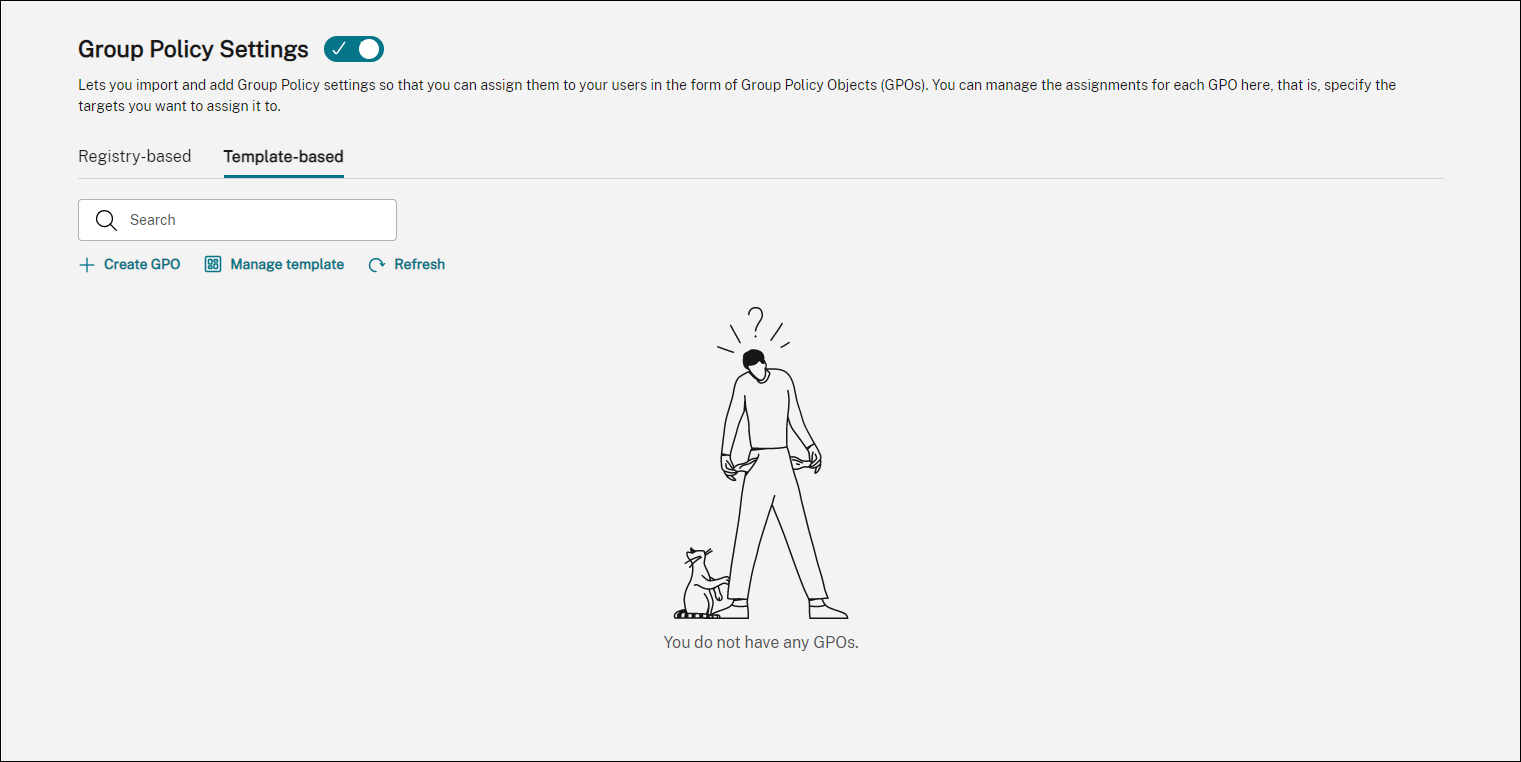
-
Dans l’onglet Basé sur un modèle, cliquez sur Gérer le modèle. L’assistant Gérer les modèles s’affiche.
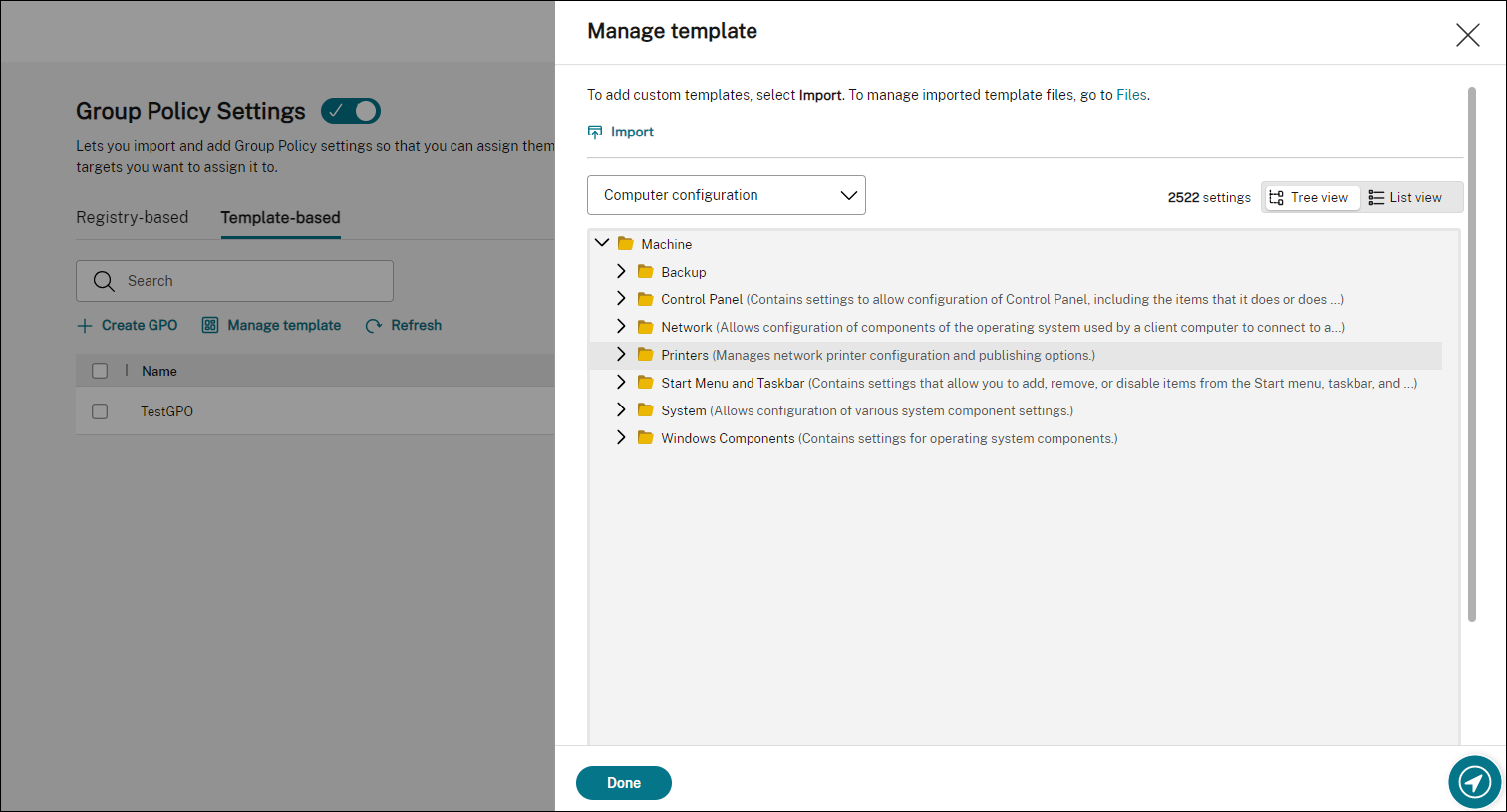
-
Accédez au fichier zip, puis cliquez sur Démarrer l’importation.
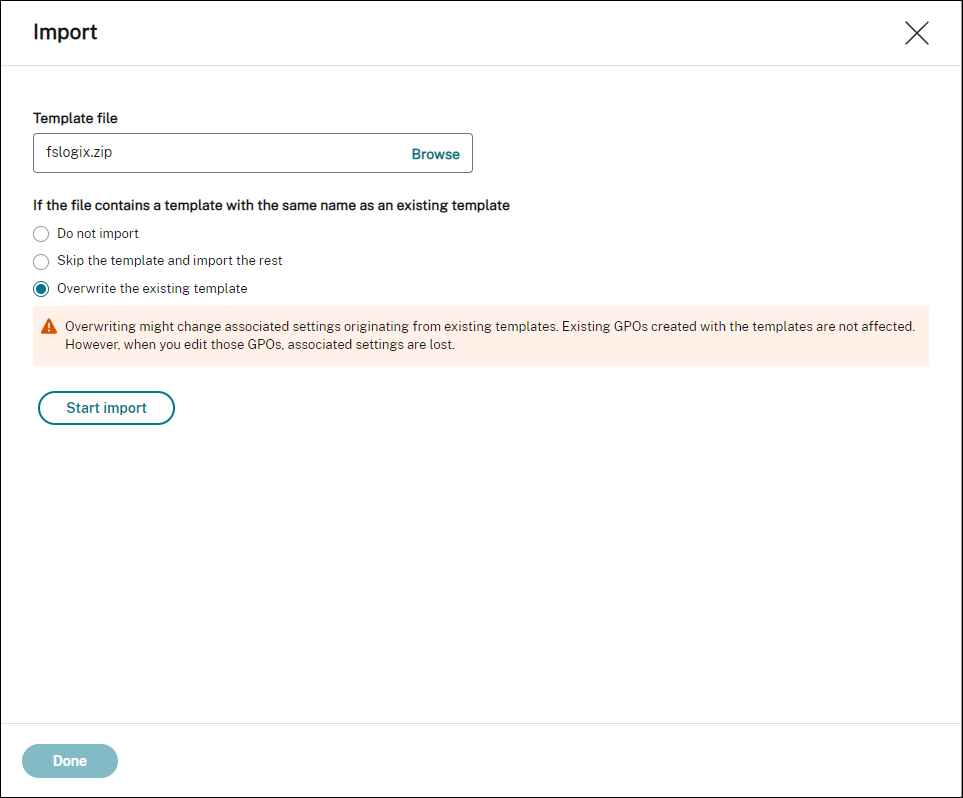
Création et modification d’un objet de stratégie de groupe
Pour un objet de stratégie de groupe basé sur un modèle, vous pouvez configurer les paramètres au niveau de la machine et au niveau de l’utilisateur. Dans cet exemple, il n’est pas nécessaire de configurer les paramètres au niveau de l’utilisateur.
Effectuez les étapes suivantes :
-
Dans l’onglet Basé sur un modèle, cliquez sur Créer un objet de stratégie de groupe. L’assistant Créer un objet de stratégie de groupe avec modèle s’affiche.
-
Dans Informations de base, saisissez les informations requises.
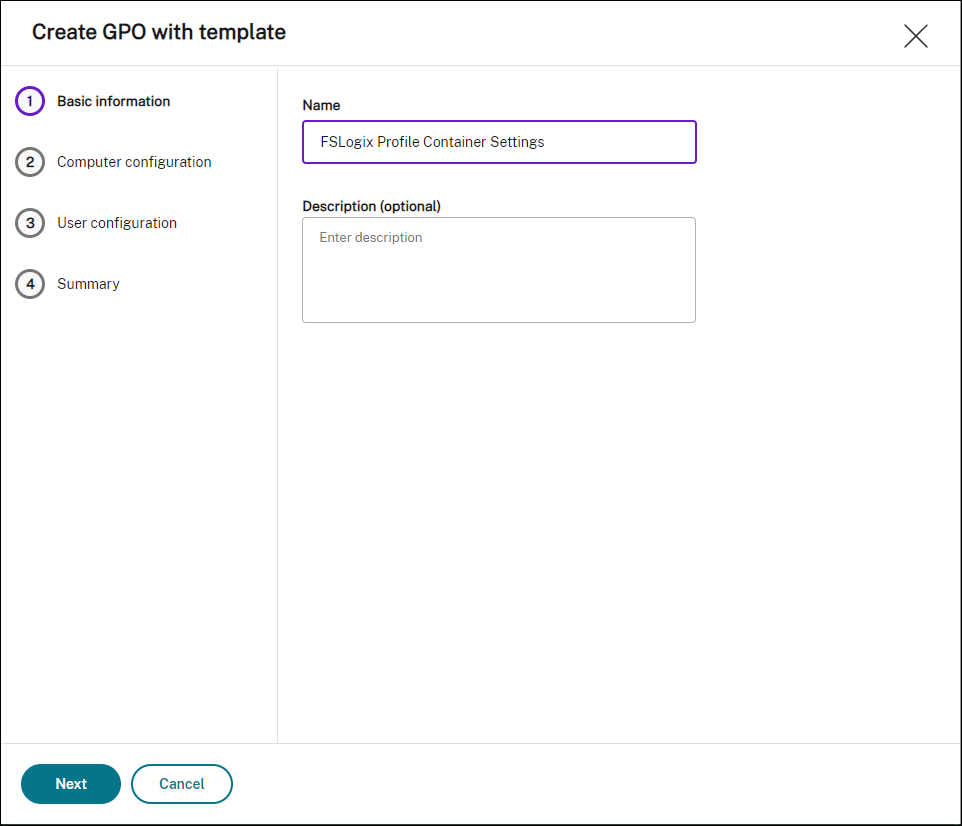
-
Dans Configuration ordinateur, accédez à Machine > FSLogix > Conteneurs de profils > Noms de conteneurs et de répertoires et configurez les deux paramètres suivants :
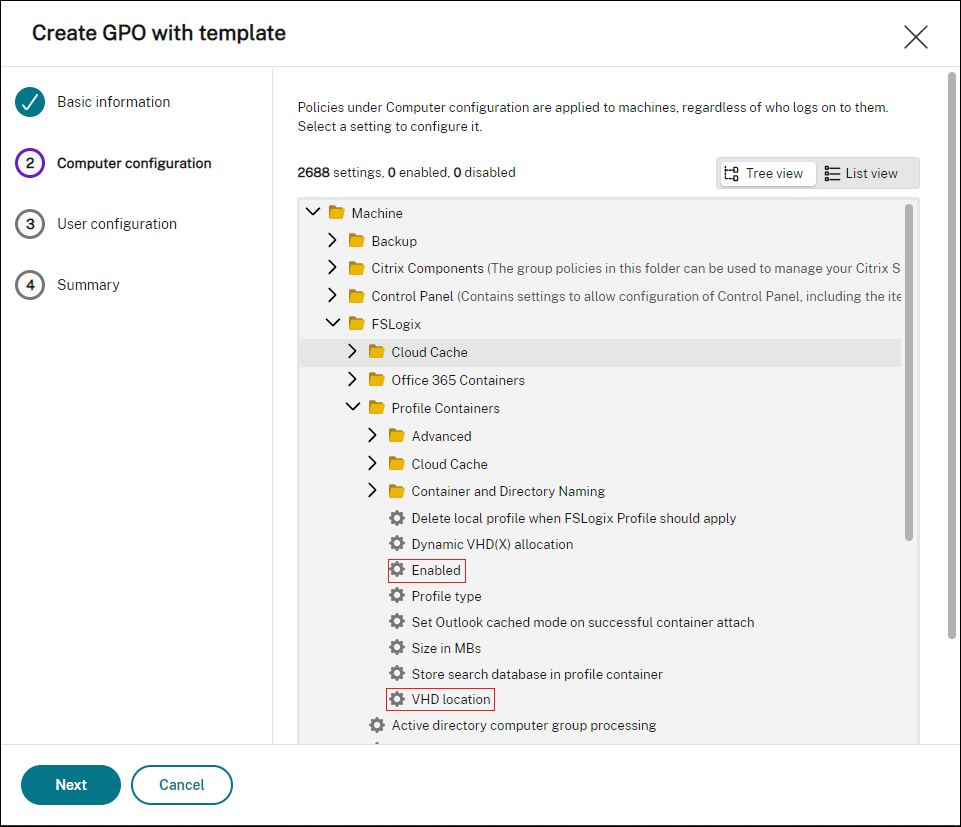
-
Activé. Sélectionnez le paramètre, définissez Status sur Enabledet définissez Options sur Enabled.
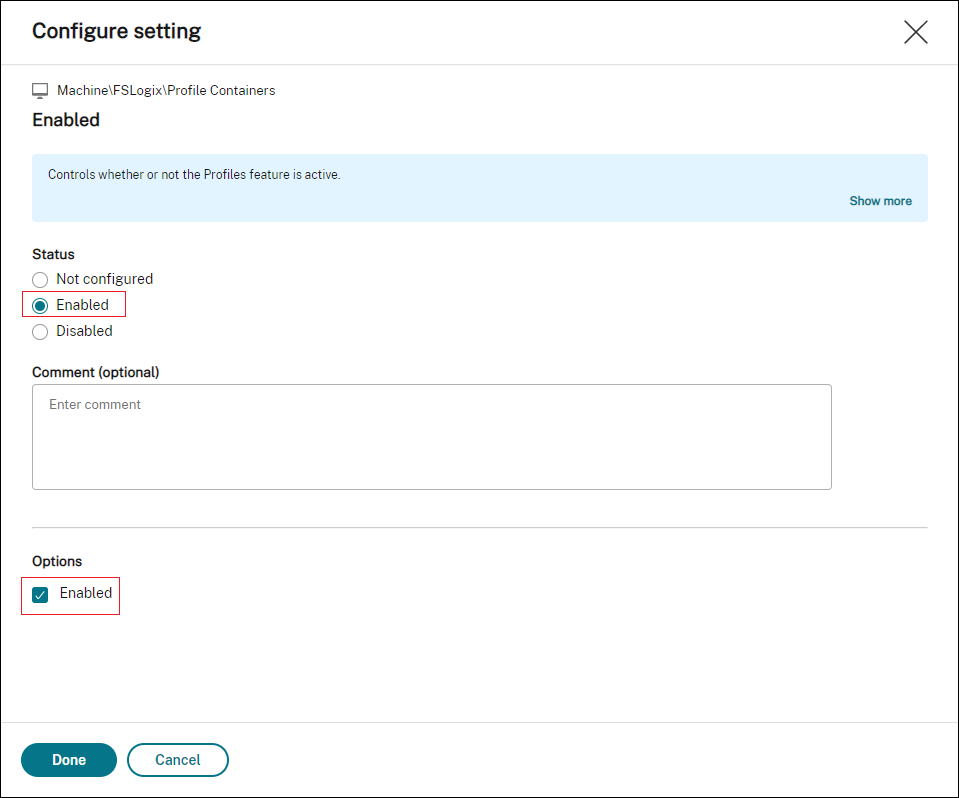
-
Emplacement du disque dur virtuel. Sélectionnez le paramètre, définissez Status sur Enabledet tapez le chemin d’accès au disque dur virtuel.
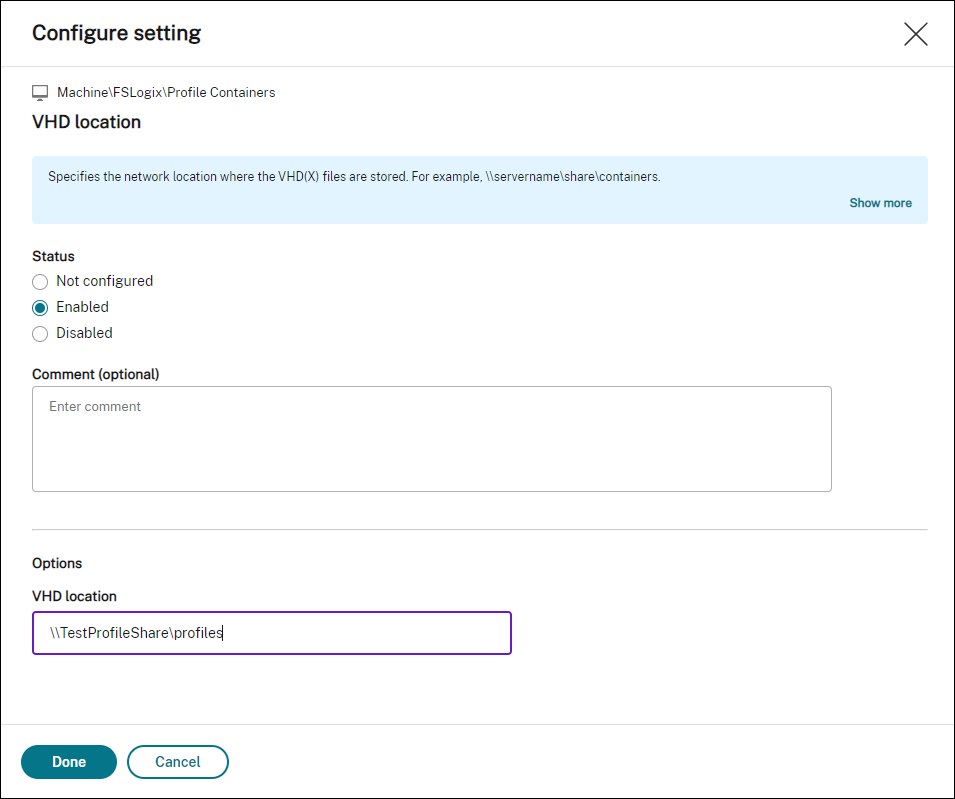
-
-
Dans Résumé, vérifiez que vous avez configuré les paramètres comme prévu et cliquez sur Terminé.
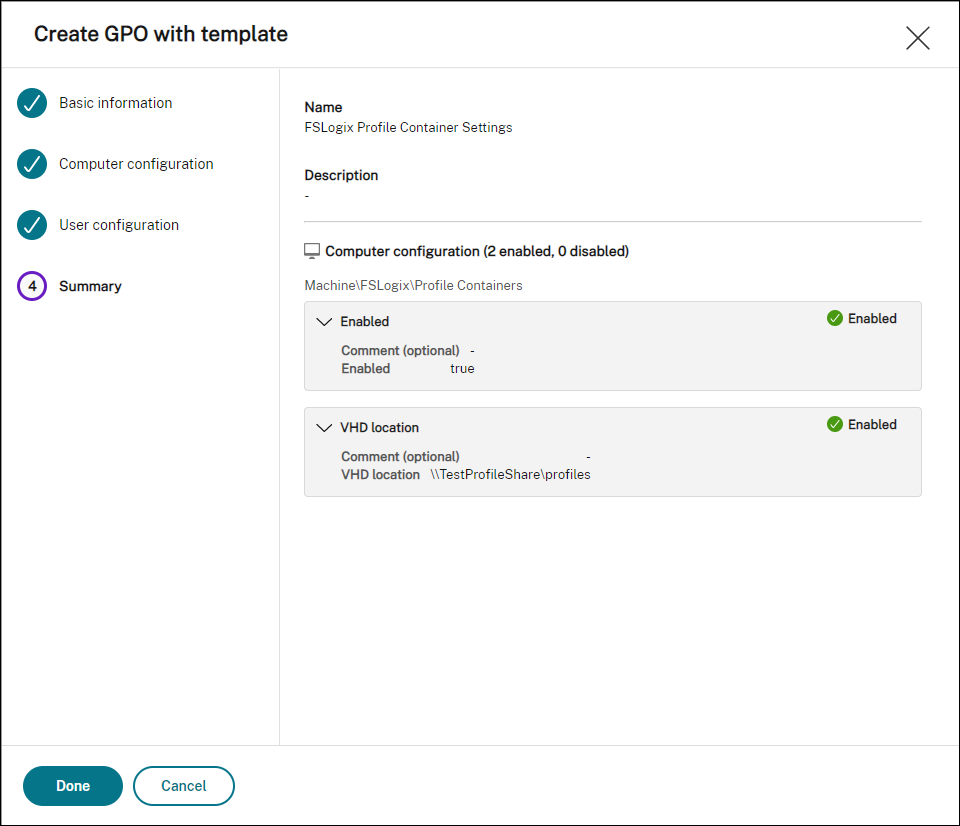
Attribuer le GPO
Après avoir créé l’objet de stratégie de groupe, vous pouvez l’affecter aux cibles d’affectation souhaitées. Vous pouvez attribuer l’objet de stratégie de groupe à différents groupes AD, tout comme vous attribuez d’autres actions. Un groupe peut contenir des utilisateurs et des machines. Les paramètres au niveau de la machine prennent effet si la machine associée appartient au groupe. Les paramètres de niveau utilisateur prennent effet si l’utilisateur actuel appartient au groupe.
Dans cet exemple, l’objet de stratégie de groupe est affecté au groupe « Tout le monde », avec le filtre par défaut « Toujours vrai » appliqué.
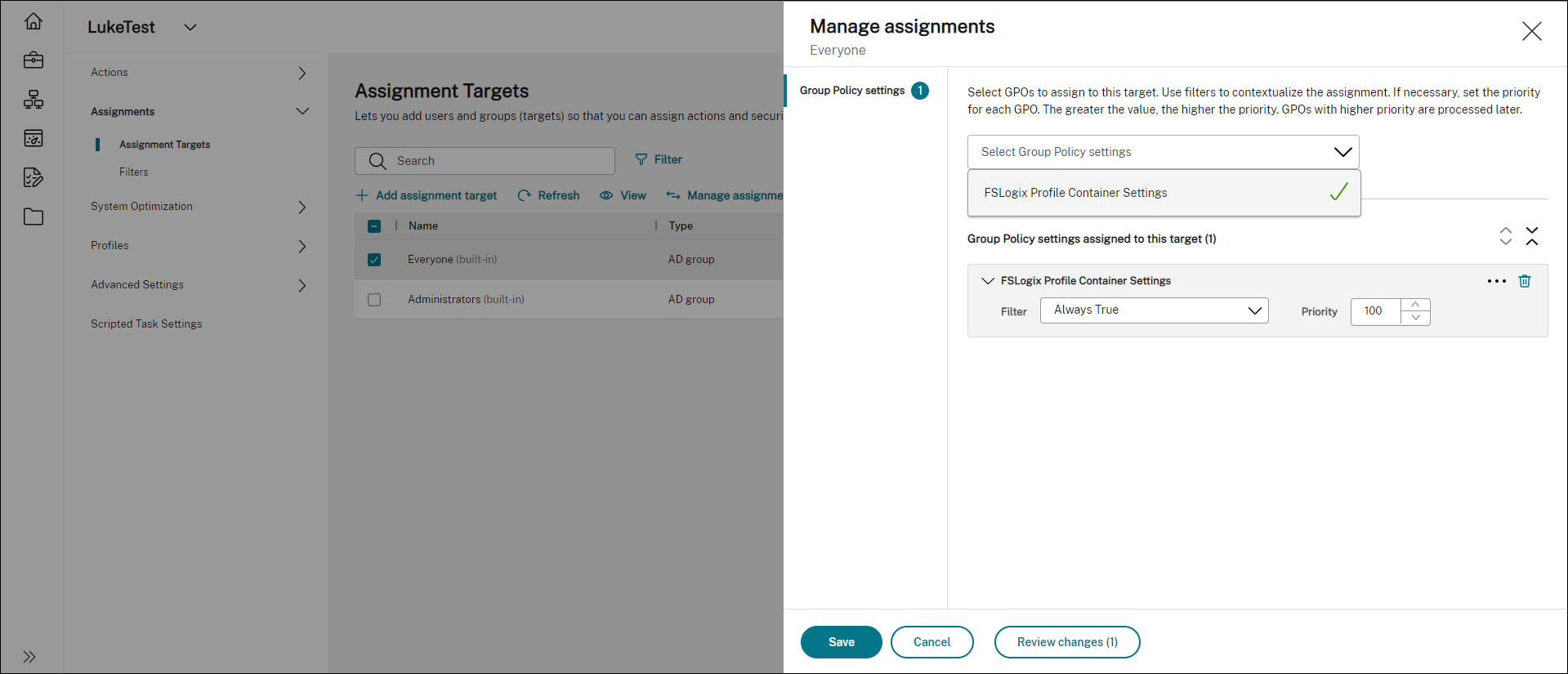
Après avoir attribué l’objet de stratégie de groupe, accédez à la machine de l’agent cible pour confirmer que la stratégie a pris effet.
Partager
Partager
This Preview product documentation is Citrix Confidential.
You agree to hold this documentation confidential pursuant to the terms of your Citrix Beta/Tech Preview Agreement.
The development, release and timing of any features or functionality described in the Preview documentation remains at our sole discretion and are subject to change without notice or consultation.
The documentation is for informational purposes only and is not a commitment, promise or legal obligation to deliver any material, code or functionality and should not be relied upon in making Citrix product purchase decisions.
If you do not agree, select I DO NOT AGREE to exit.